Téma nášho článku sa dnes zameria na opravu chyby pri absencii knižnice dynamických odkazov bcrypt.dll, ktorá sa objavuje u majiteľov operačného systému Windows XP. Ihneď si všimneme, že tento súbor bol vytvorený po vydaní tohto OS a je zahrnutý v štandardných komponentoch iba pre Windows Vista a staršie verzie. V súlade s tým je v uvažovanom systéme táto knižnica nahradená inými, ktoré vykonávajú rovnaké možnosti. To však nevylučuje skutočnosť, že niektorí používatelia stále čelia problémom. Ďalej chceme demonštrovať všetky dostupné metódy ich riešenia.
Metóda 1: Ručná inštalácia súboru bcrypt.dll
Najskôr sa pokúste jednoducho stiahnuť a pridať DLL do priečinka „System32“ (32 bitov) alebo „SysWOW64“ (64 bitov) umiestnených pozdĺž cesty „C: Windows“.
Systém niekedy ani potom nevidí súbor, a preto musí byť v systéme zaregistrovaný.
Viac informácií:
Ďalej by som rád poznamenal, že požadovaná DLL je obsiahnutá v novších verziách operačných systémov Windows, takže túto knižnicu môžete odtiaľ vziať a umiestniť do XP, ak máte prístup k iným počítačom.
Metóda 2: Preinštalovanie programu s deaktivovanou ochranou
Vyššie sme objasnili, že súbor bcrypt.dll nie je štandardne obsiahnutý v systéme Windows XP, čo znamená, že ho možno získať spolu so softvérom tretích strán vo forme objektu optimalizovaného na kompatibilitu s týmto OS. Niekedy však existujú situácie, keď ochrana nainštalovaná v počítači zablokuje inštaláciu takýchto knižníc a spojí ich s potenciálnymi hrozbami vo forme vírusov. Súbor bcrypt.dll, ktorý potrebujeme, môže byť v karanténe alebo úplne odstránený. Ak narazíte na podobný problém pri prvom spustení softvéru po inštalácii, odporúča sa preinštalovať ho s už vypnutou ochranou. Podrobnejšie informácie o tejto téme nájdete v ďalších článkoch na našej webovej stránke pomocou odkazov uvedených nižšie.
Viac informácií:
Metóda 3: Inštalácia najnovších aktualizácií systému Windows
V jednej z dôležitých bezpečnostných aktualizácií pre systém Windows XP spoločnosť Microsoft napravila situáciu, keď sa pri interakcii s operačným systémom alebo pri spúšťaní programov zobrazilo na obrazovke upozornenie na absenciu bcrypt.dll. Prvým krokom je preto kontrola, či sú v počítači nainštalované všetky dostupné aktualizácie pre tento systém.
- Ísť do „Ovládací panel“pomocou špeciálneho tlačidla v ponuke „Štart“.
- Tu vyberte možnosť „Centrum zabezpečenia“... Ak ste toto menu kompletne rusifikovali, bude sa volať táto časť „Centrum zabezpečenia“.
- Venujte pozornosť vyhradenému panelu „Zdroje“ alebo „Zdroje“... Tu vás položka zaujíma „Skontrolovať najnovšie aktualizácie zo služby Windows Update“, ktorý má v angličtine formu „Skontrolovať najnovšie aktualizácie zo služby Windows Update“.
- Počkajte, kým sa načíta požadované okno, kde kliknite na tlačidlo „Rýchlo“ a počkajte na dokončenie operácie.
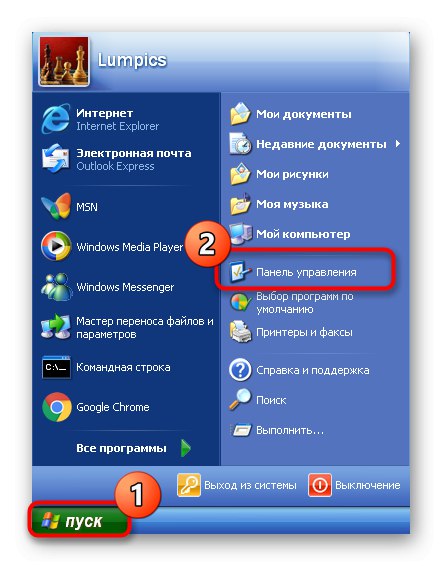
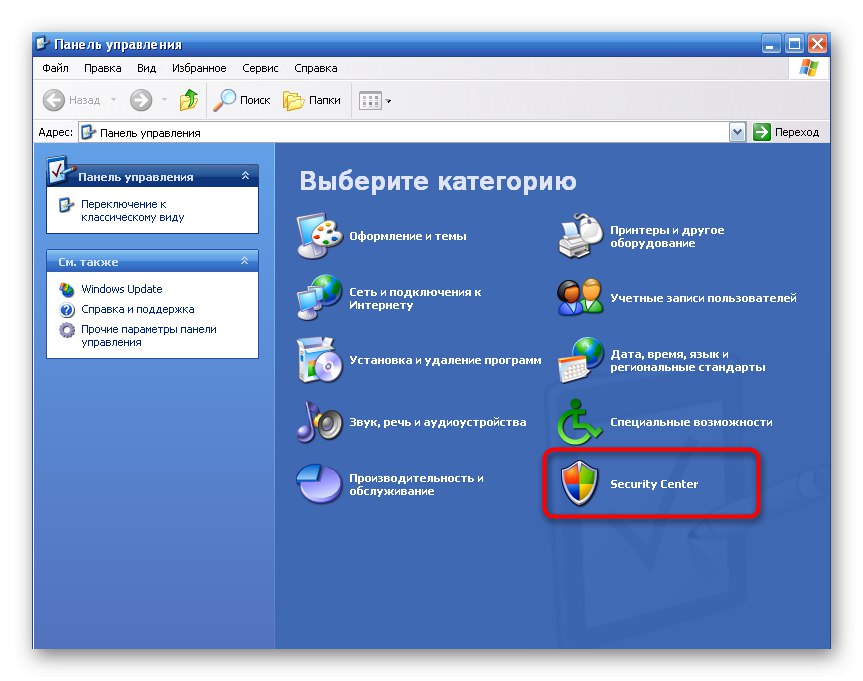
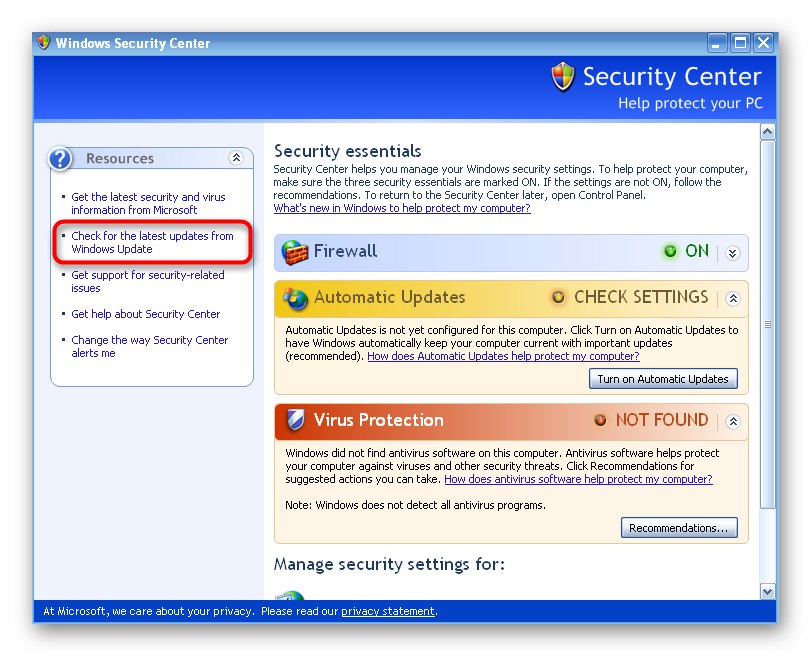
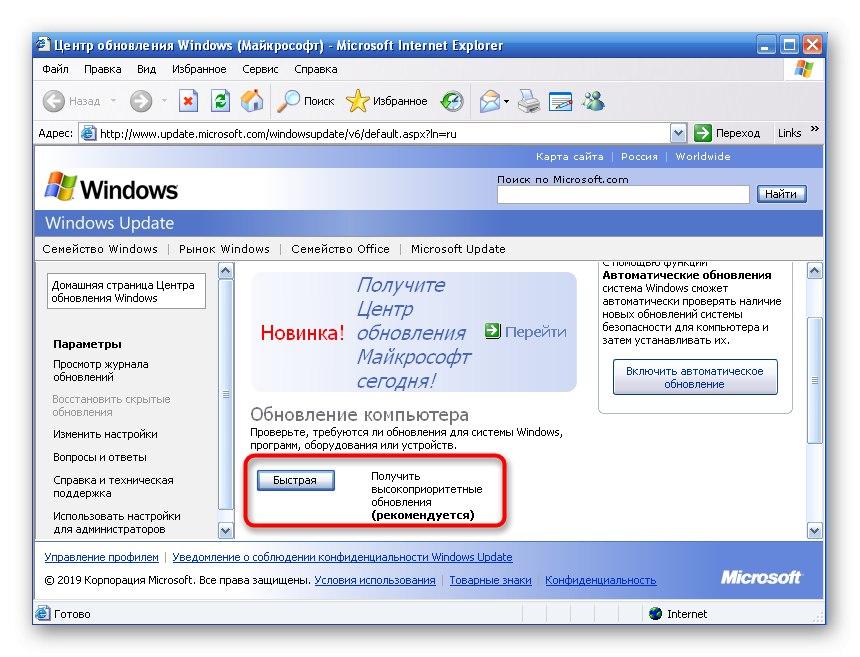
Po dokončení sťahovania a inštalácie nájdených aktualizácií zostáva iba reštartovať počítač, aby sa zmeny prejavili. Potom môžete pokračovať v spustení problematického softvéru a otestovať tak účinnosť metódy. Ak narazíte počas aktualizácie na problémy alebo máte ďalšie otázky týkajúce sa tejto témy, prečítajte si materiál uvedený nižšie, ktorý čo najpodrobnejšie popisuje všetky akcie s aktualizácia systému Windows.
Viac informácií:
Metóda 4: Inštalácia podporovaných verzií Visual C ++
Knižnica dynamických odkazov bcrypt.dll, ktorú dnes kontrolujeme, je v systéme Windows XP nahradená inými súbormi, ktoré je možné nainštalovať spolu s najnovšími podporovanými verziami Visual C ++. Preto, ak ste ešte na svojom počítači nezostavili všetky zostavy tohto komponentu, odporúča sa ich nainštalovať, ako je uvedené nižšie.
Prejdite na stránku na stiahnutie pre Visual C ++ z oficiálneho webu spoločnosti Microsoft
- Kliknutím na vyššie uvedený odkaz nájdete stránku údržby Visual C ++. Tu začnite sťahovať najnovšiu verziu.
- Posunutím nadol zobrazíte ďalšie dostupné možnosti sťahovania. Vyberte iba tie balíky, ktoré ešte nie sú nainštalované vo vašom operačnom systéme.
- Pri prechode na novú stránku kliknite na tlačidlo "Stiahnuť ▼".
- Počkajte na dokončenie sťahovania spustiteľného súboru a potom ho spustite kliknutím ľavým tlačidlom myši.
- Keď sa zobrazí upozornenie od bezpečnostnej služby Windows, kliknite na tlačidlo „Spustiť“.
- Otvorí sa Sprievodca inštaláciou, v ktorom okamžite pokračujete k ďalšiemu kroku.
- Prijmite podmienky licenčnej zmluvy a začnite proces inštalácie.
- Zostáva iba čakať na dokončenie tejto operácie, po ktorej môžete pokračovať v inštalácii ďalších balíkov alebo v testovaní problematického softvéru bez reštartovania počítača, pretože všetky zmeny sa prejavia okamžite.
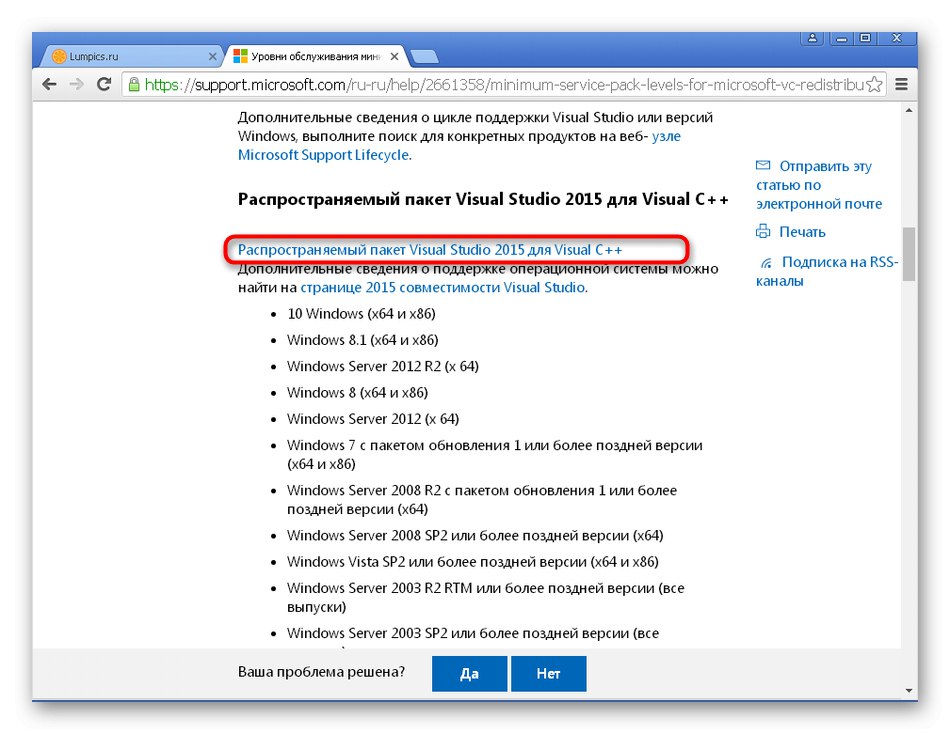
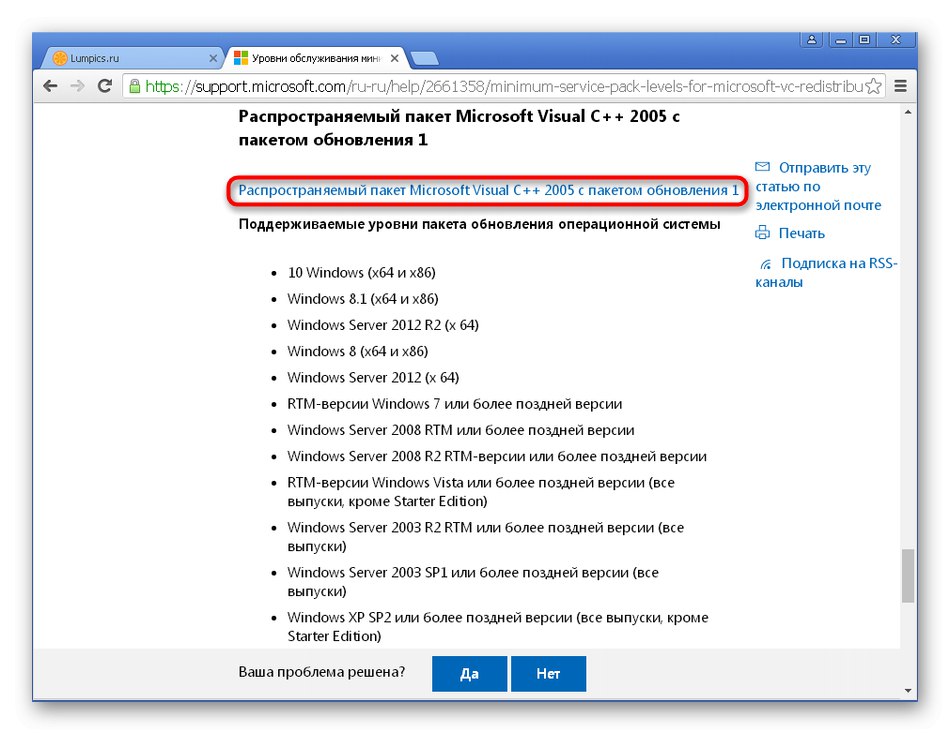
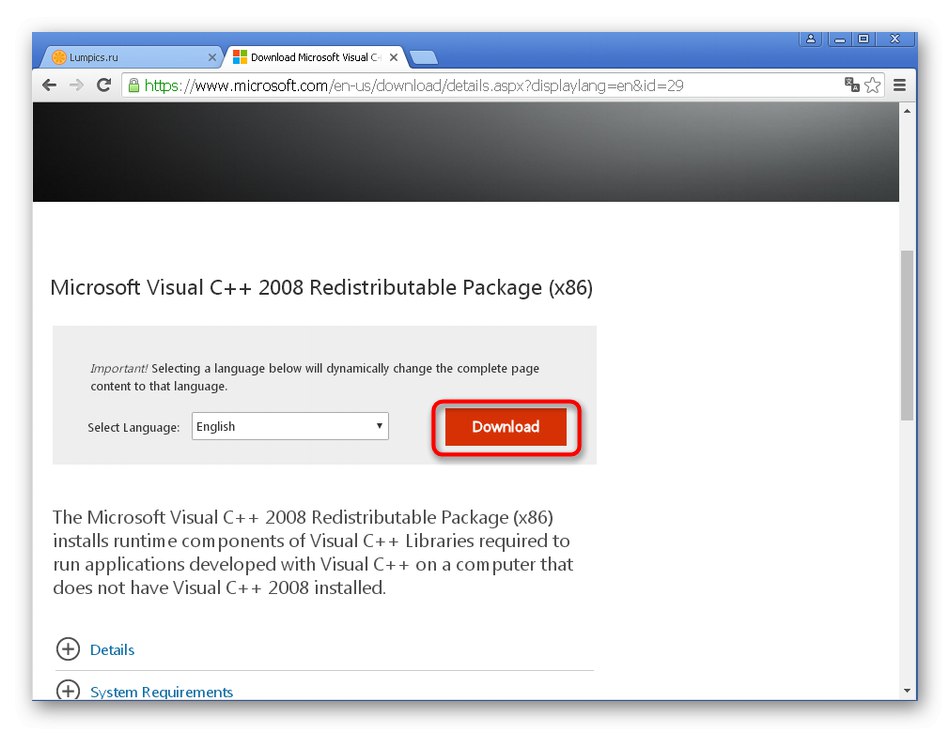
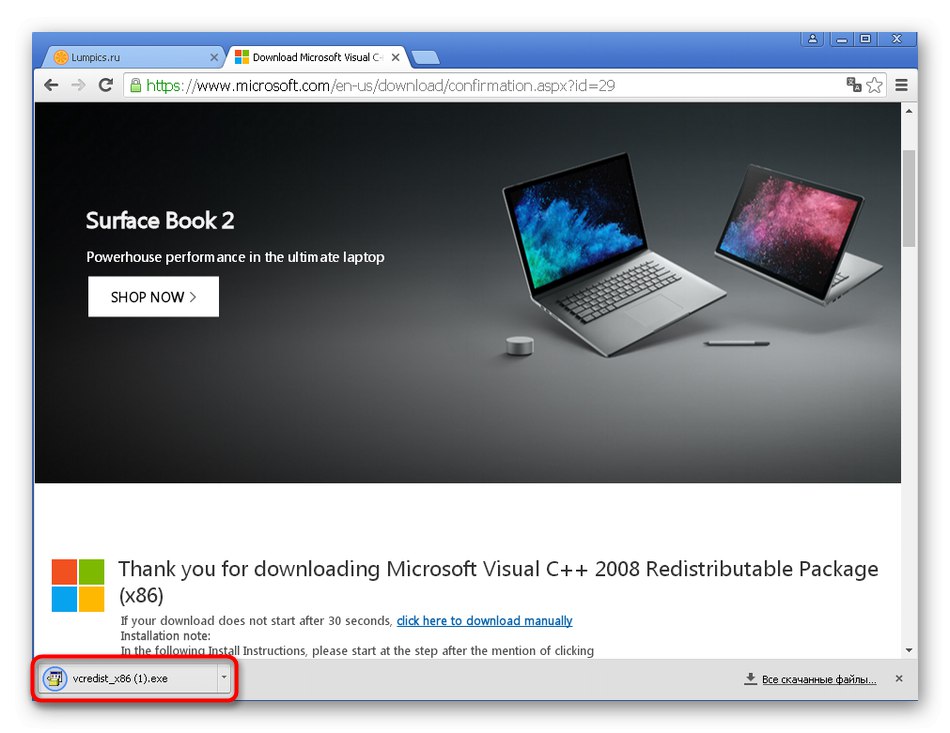
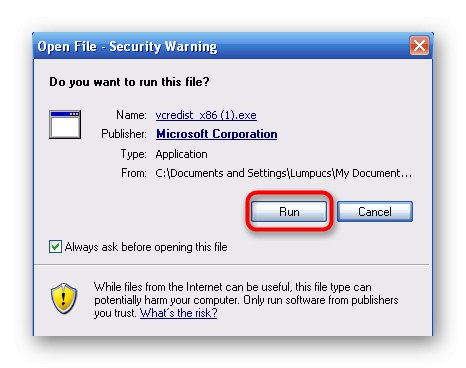
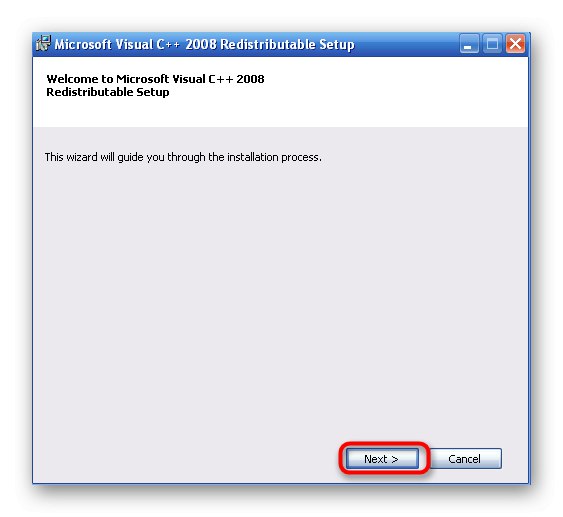
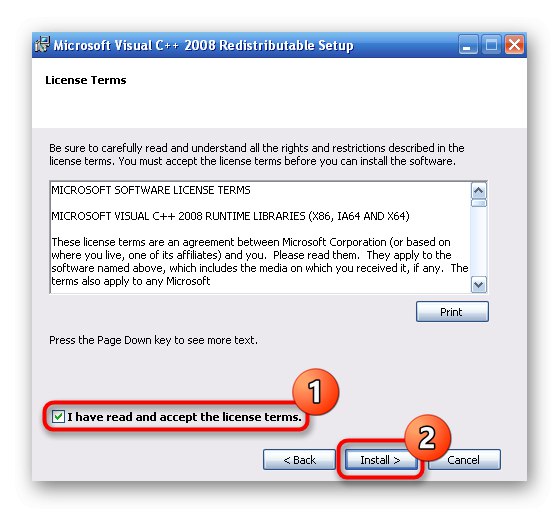
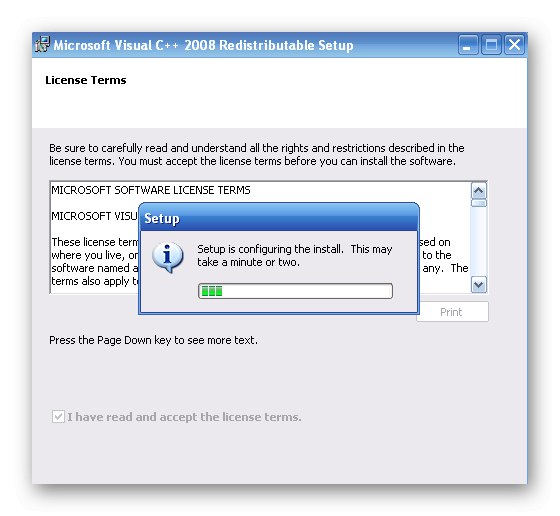
Vyššie sme preskúmali štyri dostupné možnosti získania chýbajúcej knižnice v systéme Windows XP. Ako vidíte, algoritmus na implementáciu každého z nich je odlišný, čo súvisí aj s príčinami problému. Ak nie ste schopní dosiahnuť tento efekt, skúste použiť inú verziu problémovej aplikácie alebo inovujte na novšiu verziu OS, ak je to možné.